2022 PEUGEOT 308 android auto
[x] Cancel search: android autoPage 60 of 260

58
Jednostavnost korištenja i komfor
10.Stražnje USB utičnice (ovisno o izvedbi)
Zaslon za sunce
► Uz uključen kontakt, podignite poklopac
ogledala; ovisno o izvedbi, svjetlo retrovizora se
pali automatski.
Zaslon za sunce također je opremljen držačem
karti.
Pretinac za rukavice
► Pretinac za rukavice otvara se podizanjem
ručice.
Uz uključen kontakt, pretinac za rukavice svijetli
pri otvaranju.
Ovisno o verziji, u pretincu je i podesiva
ventilacijska mlaznica, kroz koju struji
isti klimatizirani zrak kao kroz otvore za
prozračivanje u kabini.
Nikad nemojte voziti s otvorenim
pretincem za rukavice kad sprijeda sjedi
putnik. To može uzrokovati ozljede prilikom
nagog usporavanja!
Pomoćna utičnica od 12 V
► Priključite dodatak od 12 V (maksimalne
nazivne snage 120 W) putem odgovarajućeg
adaptera.
Obratite pozornost na maksimalnu
nazivnu snagu kako se oprema ne bi
oštetila.
Priključivanjem nekog električnog
uređaja koji nije homologirao PEUGEOT,
poput USB punjača, mogu nastati smetnje u
radu električnih sklopova vozila, na primjer u
prijemu radijskog signala ili u prikazima na
ekranima.
USB utičnice
Ovi simboli određuju vrstu upotrebe USB
utičnice.
Električno napajanje i punjenje.
Također, razmjena multimedijskih
podataka s audiosustavom.
Također, upotreba aplikacija pametnog telefona s taktilnim ekranom.
USB utičnice omogućavaju spajanje prijenosnog
uređaja.
USB utičnica na prednjoj strani
središnje konzole omogućuje i
spajanje pametnog telefona putem funkcije
Android Auto
® ili CarPlay®, što omogućuje
korištenje određenih aplikacija pametnog
telefona na taktilnom ekranu.
Za najbolje rezultate koristite kabel koji je
proizvođač uređaja homologirao.
Aplikacijama možete upravljati sklopkama na
obruču upravljača ili na audiosustavu.
Page 206 of 260

204
PEUGEOT i-Connect Advanced - PEUGEOT i-Connect
PEUGEOT i-Connect
Advanced - PEUGEOT
i-Connect
Navigacija GPS – Aplikacije
– Multimedijski autoradio –
Bluetooth
® telefon
Opisane funkcije i postavke razlikuju se
ovisno o izvedbi i konfiguraciji vozila i u
skladu sa zemljom prodaje.
Budući da zahtijevaju stalnu pozornost
vozača, sljedeće radnje se iz sigurnosnih
razloga smiju obavljati samo kad je vozilo
zaustavljeno i kontakt uključen:
–
Uparivanje pametnog telefona sa sustavom
putem Bluetooth®.
–
Upotreba pametnog telefona.
–
Povezivanje s Mirror Screen
(Apple®CarPlay® ili Android Auto).
–
Mijenjanje postavki i konfiguracije sustava.
Poruka Štedljiv način rada prikazuje se
kada se sustav priprema za ulaz u stanje
pripravnosti.
Više informacija o štedljivom načinu
rada možete pronaći u odjeljku „Praktične
informacije“.
Upozorenje
Navigacija je pomoć pri vožnji. Ona
ne može zamijeniti vozača. Korisnik treba
pažljivo provjeriti sve upute za navođenje.
Kada upotrebljavate navigaciju, prihvaćate
sljedeće odredbe i uvjete:
https://www.tomtom.com/en_gb/legal/
eula-automotive/?388448
Prvi koraci
Sustav se uključuje nakon uključivanja
kontakta.
Kratki pritisak, isključen kontakt: uključivanje/
isključivanje sustava.
Kratki pritisak, uključen kontakt: isključivanje /
ponovno uključivanje zvuka.
Dugi pritisak, kontakt uključen: pokretanje načina
mirovanja (isključivanje zvuka, ekrana i prikaza
sata).
Rotacija: podešavanje glasnoće.
Informacije
Sustav omogućava pristup sljedećim
elementima:
–
Audio oprema i kontrole za telefon s prikazom
pridruženih podataka.
–
internetske usluge i prikaz pridruženih
podataka
–
kontrole navigacijskog sustava i prikaz
pridruženih podataka (ovisno o opremi)
–
prepoznavanje glasa (ovisno o opremi).
–
V
rijeme i vanjska temperatura –
kontrole i podsjetnici za postavke grijanja/
sustava klimatizacijskog uređaja
–
Postavke funkcija za pomoći pri vožnji, komfor
i sigurnost, produženog virtualnog ekrana
(ovisno o opremi i izvedbi), audio opreme i
digitalne ploče s instrumentima.
–
Postavke za funkcije karakteristične za
hibridna vozila s punjenjem.
–
prikaz vizualnih funkcija sustava za pomoć u
vožnji
–
interaktivni vodič za korisnike
–
video upute (npr
. upravljanje ekranom, pomoć
pri vožnji, prepoznavanje glasa)
Gornja traka
Neki podaci stalno se prikazuju u gornjoj traci
taktilnog ekrana:
–
V
anjska temperatura iz senzora vozila
(prikazuje se dodatni plavi simbol u slučaju
opasnosti od zaleđivanja).
–
Podsjetnik za postavku temperature
klimatizacijskog uređaja na strani vozača i
putnika.
–
Podsjetnik za podatke o navigaciji (ovisno o
opremi).
–
Razina napunjenosti povezanog pametnog
telefona.
–
Status veze sustava (Bluetooth®, Wi-Fi,
mobilna telefonska mreža).
–
V
rijeme.
–
Brzi pristup funkcijama Mirror Screen®
(pridruženo povezanom pametnom telefonu).
Page 210 of 260
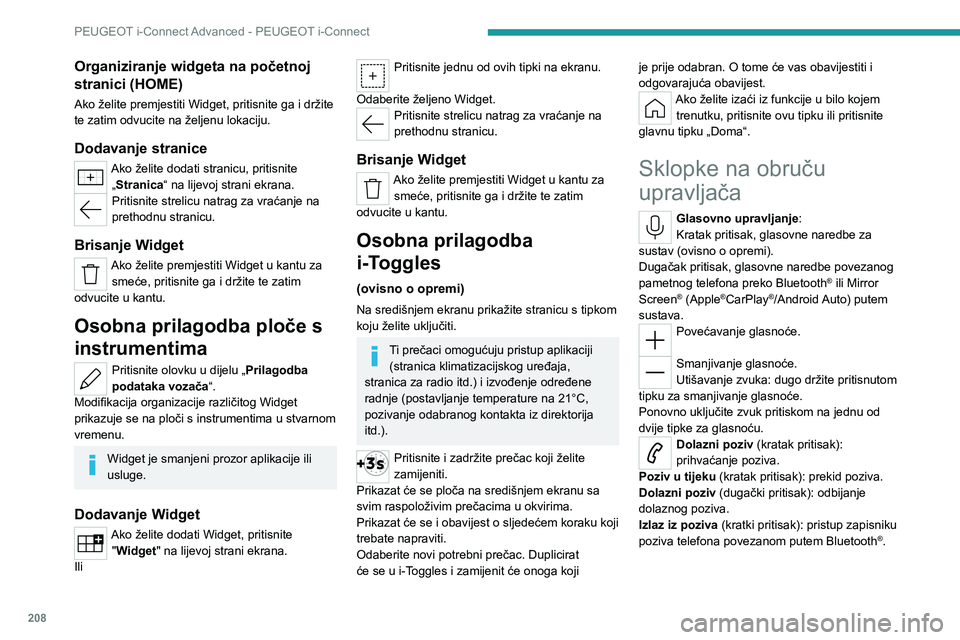
208
PEUGEOT i-Connect Advanced - PEUGEOT i-Connect
Organiziranje widgeta na početnoj
stranici (HOME)
Ako želite premjestiti Widget, pritisnite ga i držite
te zatim odvucite na željenu lokaciju.
Dodavanje stranice
Ako želite dodati stranicu, pritisnite „Stranica“ na lijevoj strani ekrana.
Pritisnite strelicu natrag za vraćanje na
prethodnu stranicu.
Brisanje Widget
Ako želite premjestiti Widget u kantu za smeće, pritisnite ga i držite te zatim
odvucite u kantu.
Osobna prilagodba ploče s
instrumentima
Pritisnite olovku u dijelu „ Prilagodba
podataka vozača“.
Modifikacija organizacije različitog Widget
prikazuje se na ploči s instrumentima u stvarnom
vremenu.
Widget je smanjeni prozor aplikacije ili
usluge.
Dodavanje Widget
Ako želite dodati Widget, pritisnite "Widget" na lijevoj strani ekrana.
Ili
Pritisnite jednu od ovih tipki na ekranu.
Odaberite željeno Widget.
Pritisnite strelicu natrag za vraćanje na
prethodnu stranicu.
Brisanje Widget
Ako želite premjestiti Widget u kantu za smeće, pritisnite ga i držite te zatim
odvucite u kantu.
Osobna prilagodba
i-Toggles
(ovisno o opremi)
Na središnjem ekranu prikažite stranicu s tipkom
koju želite uključiti.
Ti prečaci omogućuju pristup aplikaciji (stranica klimatizacijskog uređaja,
stranica za radio itd.) i izvođenje određene
radnje (postavljanje temperature na 21°C,
pozivanje odabranog kontakta iz direktorija
itd.).
Pritisnite i zadržite prečac koji želite
zamijeniti.
Prikazat će se ploča na središnjem ekranu sa
svim raspoloživim prečacima u okvirima.
Prikazat će se i obavijest o sljedećem koraku koji
trebate napraviti.
Odaberite novi potrebni prečac. Duplicirat
će se u i-Toggles i zamijenit će onoga koji je prije odabran. O tome će vas obavijestiti i
odgovarajuća obavijest.
Ako želite izaći iz funkcije u bilo kojem
trenutku, pritisnite ovu tipku ili pritisnite
glavnu tipku „Doma“.
Sklopke na obruču
upravljača
Glasovno upravljanje:
Kratak pritisak, glasovne naredbe za
sustav (ovisno o opremi).
Dugačak pritisak, glasovne naredbe povezanog
pametnog telefona preko Bluetooth
® ili Mirror
Screen® (Apple®CarPlay®/Android Auto) putem
sustava.
Povećavanje glasnoće.
Smanjivanje glasnoće.
Utišavanje zvuka: dugo držite pritisnutom
tipku za smanjivanje glasnoće.
Ponovno uključite zvuk pritiskom na jednu od
dvije tipke za glasnoću.
Dolazni poziv (kratak pritisak):
prihvaćanje poziva.
Poziv u tijeku (kratak pritisak): prekid poziva.
Dolazni poziv (dugački pritisak): odbijanje
dolaznog poziva.
Izlaz iz poziva (kratki pritisak): pristup zapisniku
poziva telefona povezanom putem Bluetooth
®.
Page 211 of 260
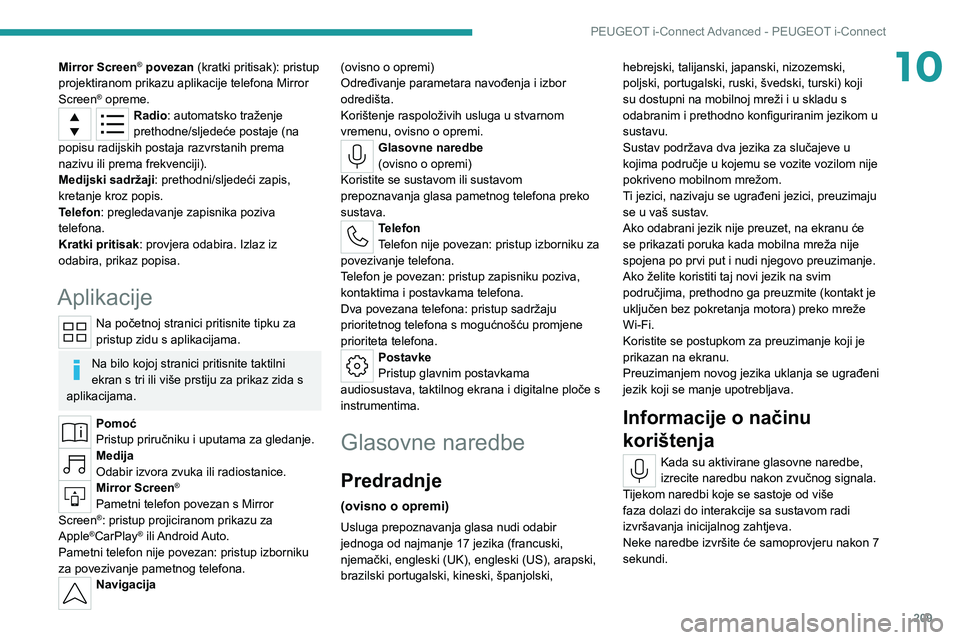
209
PEUGEOT i-Connect Advanced - PEUGEOT i-Connect
10Mirror Screen® povezan (kratki pritisak): pristup
projektiranom prikazu aplikacije telefona Mirror
Screen
® opreme.Radio: automatsko traženje
prethodne/sljedeće postaje (na
popisu radijskih postaja razvrstanih prema
nazivu ili prema frekvenciji).
Medijski sadržaji: prethodni/sljedeći zapis,
kretanje kroz popis.
Telefon: pregledavanje zapisnika poziva
telefona.
Kratki pritisak: provjera odabira. Izlaz iz
odabira, prikaz popisa.
Aplikacije
Na početnoj stranici pritisnite tipku za
pristup zidu s aplikacijama.
Na bilo kojoj stranici pritisnite taktilni
ekran s tri ili više prstiju za prikaz zida s
aplikacijama.
Pomoć
Pristup priručniku i uputama za gledanje.
Medija
Odabir izvora zvuka ili radiostanice.
Mirror Screen®
Pametni telefon povezan s Mirror
Screen®: pristup projiciranom prikazu za
Apple®CarPlay® ili Android Auto.
Pametni telefon nije povezan: pristup izborniku
za povezivanje pametnog telefona.
Navigacija (ovisno o opremi)
Određivanje parametara navođenja i izbor
odredišta.
Korištenje raspoloživih usluga u stvarnom
vremenu, ovisno o opremi.
Glasovne naredbe
(ovisno o opremi)
Koristite se sustavom ili sustavom
prepoznavanja glasa pametnog telefona preko
sustava.
Telefon
Telefon nije povezan: pristup izborniku za
povezivanje telefona.
Telefon je povezan: pristup zapisniku poziva,
kontaktima i postavkama telefona.
Dva povezana telefona: pristup sadržaju
prioritetnog telefona s mogućnošću promjene
prioriteta telefona.
Postavke
Pristup glavnim postavkama
audiosustava, taktilnog ekrana i digitalne ploče s
instrumentima.
Glasovne naredbe
Predradnje
(ovisno o opremi)
Usluga prepoznavanja glasa nudi odabir
jednoga od najmanje 17 jezika (francuski,
njemački, engleski (UK), engleski (US), arapski,
brazilski portugalski, kineski, španjolski, hebrejski, talijanski, japanski, nizozemski,
poljski, portugalski, ruski, švedski, turski) koji
su dostupni na mobilnoj mreži i u skladu s
odabranim i prethodno konfiguriranim jezikom u
sustavu.
Sustav podržava dva jezika za slučajeve u
kojima područje u kojemu se vozite vozilom nije
pokriveno mobilnom mrežom.
Ti jezici, nazivaju se ugrađeni jezici, preuzimaju
se u vaš sustav.
Ako odabrani jezik nije preuzet, na ekranu će
se prikazati poruka kada mobilna mreža nije
spojena po prvi put i nudi njegovo preuzimanje.
Ako želite koristiti taj novi jezik na svim
područjima, prethodno ga preuzmite (kontakt je
uključen bez pokretanja motora) preko mreže
Wi-Fi.
Koristite se postupkom za preuzimanje koji je
prikazan na ekranu.
Preuzimanjem novog jezika uklanja se ugrađeni
jezik koji se manje upotrebljava.
Informacije o načinu
korištenja
Kada su aktivirane glasovne naredbe,
izrecite naredbu nakon zvučnog signala.
Tijekom naredbi koje se sastoje od više
faza dolazi do interakcije sa sustavom radi
izvršavanja inicijalnog zahtjeva.
Neke naredbe izvršite će samoprovjeru nakon 7
sekundi.
Page 213 of 260
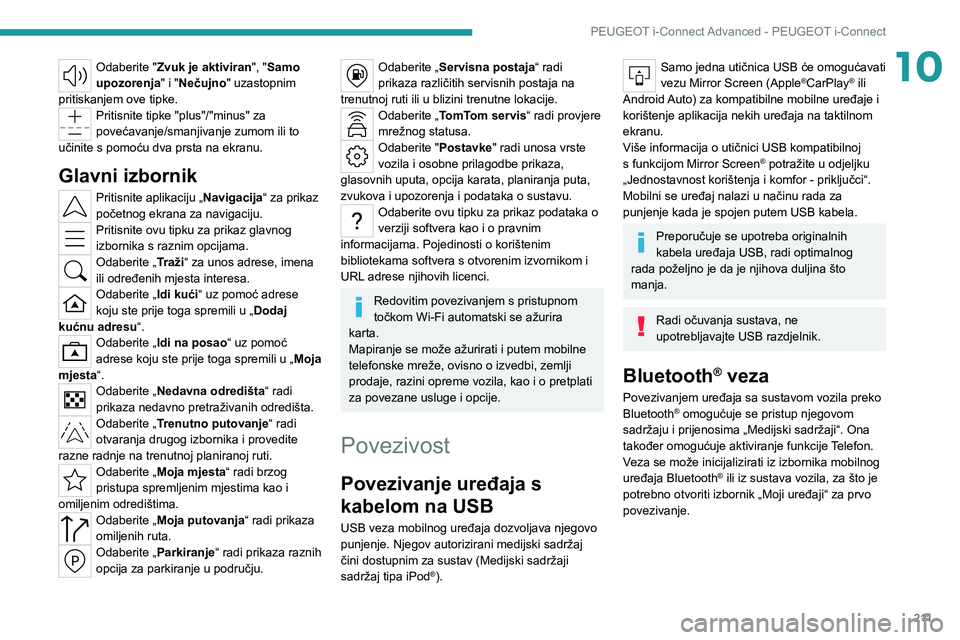
2 11
PEUGEOT i-Connect Advanced - PEUGEOT i-Connect
10Odaberite "Zvuk je aktiviran", "Samo
upozorenja" i "Nečujno" uzastopnim
pritiskanjem ove tipke.
Pritisnite tipke "plus"/"minus" za
povećavanje/smanjivanje zumom ili to
učinite s pomoću dva prsta na ekranu.
Glavni izbornik
Pritisnite aplikaciju „Navigacija“ za prikaz
početnog ekrana za navigaciju.
Pritisnite ovu tipku za prikaz glavnog
izbornika s raznim opcijama.
Odaberite „Traži“ za unos adrese, imena
ili određenih mjesta interesa.
Odaberite „Idi kući“ uz pomoć adrese
koju ste prije toga spremili u „ Dodaj
kućnu adresu“.
Odaberite „Idi na posao “ uz pomoć
adrese koju ste prije toga spremili u „ Moja
mjesta“.
Odaberite „Nedavna odredišta“ radi
prikaza nedavno pretraživanih odredišta.
Odaberite „Trenutno putovanje“ radi
otvaranja drugog izbornika i provedite
razne radnje na trenutnoj planiranoj ruti.
Odaberite „Moja mjesta“ radi brzog
pristupa spremljenim mjestima kao i
omiljenim odredištima.
Odaberite „Moja putovanja“ radi prikaza
omiljenih ruta.
Odaberite „Parkiranje“ radi prikaza raznih
opcija za parkiranje u području.
Odaberite „Servisna postaja“ radi
prikaza različitih servisnih postaja na
trenutnoj ruti ili u blizini trenutne lokacije.
Odaberite „TomTom servis“ radi provjere
mrežnog statusa.
Odaberite "Postavke " radi unosa vrste
vozila i osobne prilagodbe prikaza,
glasovnih uputa, opcija karata, planiranja puta,
zvukova i upozorenja i podataka o sustavu.
Odaberite ovu tipku za prikaz podataka o
verziji softvera kao i o pravnim
informacijama. Pojedinosti o korištenim
bibliotekama softvera s otvorenim izvornikom i
URL adrese njihovih licenci.
Redovitim povezivanjem s pristupnom
točkom Wi-Fi automatski se ažurira
karta.
Mapiranje se može ažurirati i putem mobilne
telefonske mreže, ovisno o izvedbi, zemlji
prodaje, razini opreme vozila, kao i o pretplati
za povezane usluge i opcije.
Povezivost
Povezivanje uređaja s
kabelom na USB
USB veza mobilnog uređaja dozvoljava njegovo
punjenje. Njegov autorizirani medijski sadržaj
čini dostupnim za sustav (Medijski sadržaji
sadržaj tipa iPod
®).
Samo jedna utičnica USB će omogućavati
vezu Mirror Screen (Apple®CarPlay® ili
Android Auto) za kompatibilne mobilne uređaje i
korištenje aplikacija nekih uređaja na taktilnom
ekranu.
Više informacija o utičnici USB kompatibilnoj
s funkcijom Mirror Screen
® potražite u odjeljku
„Jednostavnost korištenja i komfor - priključci“.
Mobilni se uređaj nalazi u načinu rada za
punjenje kada je spojen putem USB kabela.
Preporučuje se upotreba originalnih
kabela uređaja USB, radi optimalnog
rada poželjno je da je njihova duljina što
manja.
Radi očuvanja sustava, ne
upotrebljavajte USB razdjelnik.
Bluetooth® veza
Povezivanjem uređaja sa sustavom vozila preko
Bluetooth® omogućuje se pristup njegovom
sadržaju i prijenosima „Medijski sadržaji“. Ona
također omogućuje aktiviranje funkcije Telefon.
Veza se može inicijalizirati iz izbornika mobilnog
uređaja Bluetooth
® ili iz sustava vozila, za što je
potrebno otvoriti izbornik „Moji uređaji“ za prvo
povezivanje.
Page 216 of 260
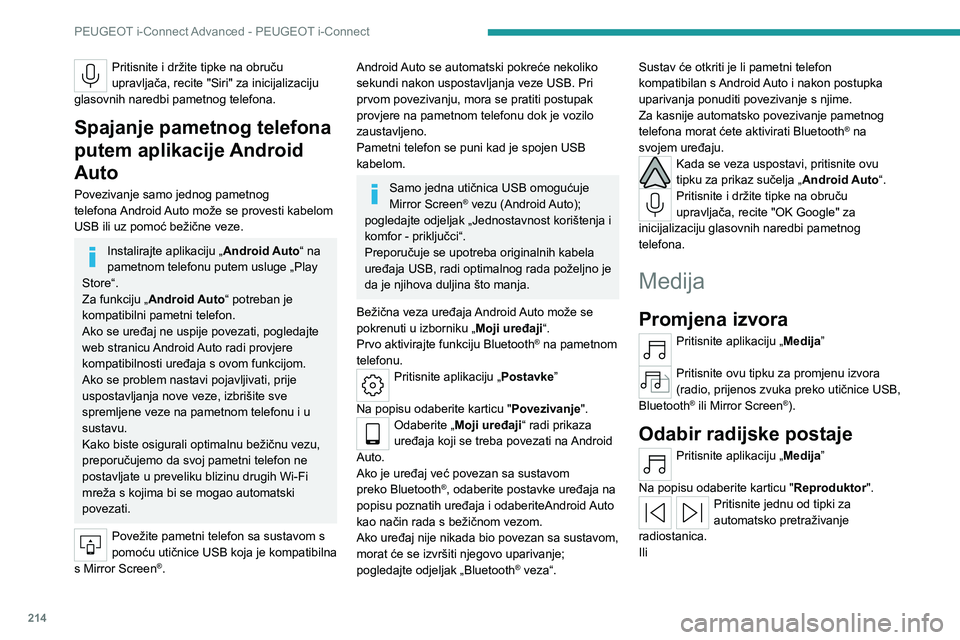
214
PEUGEOT i-Connect Advanced - PEUGEOT i-Connect
Pritisnite i držite tipke na obruču
upravljača, recite "Siri" za inicijalizaciju
glasovnih naredbi pametnog telefona.
Spajanje pametnog telefona
putem aplikacije Android
Auto
Povezivanje samo jednog pametnog
telefona Android Auto može se provesti kabelom
USB ili uz pomoć bežične veze.
Instalirajte aplikaciju „ Android Auto“ na
pametnom telefonu putem usluge „Play
Store“.
Za funkciju „Android Auto“ potreban je
kompatibilni pametni telefon.
Ako se uređaj ne uspije povezati, pogledajte
web stranicu Android Auto radi provjere
kompatibilnosti uređaja s ovom funkcijom.
Ako se problem nastavi pojavljivati, prije
uspostavljanja nove veze, izbrišite sve
spremljene veze na pametnom telefonu i u
sustavu.
Kako biste osigurali optimalnu bežičnu vezu,
preporučujemo da svoj pametni telefon ne
postavljate u preveliku blizinu drugih Wi-Fi
mreža s kojima bi se mogao automatski
povezati.
Povežite pametni telefon sa sustavom s
pomoću utičnice USB koja je kompatibilna
s Mirror Screen
®.
Android Auto se automatski pokreće nekoliko
sekundi nakon uspostavljanja veze USB. Pri
prvom povezivanju, mora se pratiti postupak
provjere na pametnom telefonu dok je vozilo
zaustavljeno.
Pametni telefon se puni kad je spojen USB
kabelom.
Samo jedna utičnica USB omogućuje
Mirror Screen® vezu (Android Auto);
pogledajte odjeljak „Jednostavnost korištenja i
komfor - priključci“.
Preporučuje se upotreba originalnih kabela
uređaja USB, radi optimalnog rada poželjno je
da je njihova duljina što manja.
Bežična veza uređaja Android Auto može se
pokrenuti u izborniku „ Moji uređaji“.
Prvo aktivirajte funkciju Bluetooth
® na pametnom
telefonu.
Pritisnite aplikaciju „Postavke ”
Na popisu odaberite karticu " Povezivanje".
Odaberite „Moji uređaji“ radi prikaza
uređaja koji se treba povezati na Android
Auto.
Ako je uređaj već povezan sa sustavom
preko
Bluetooth
®, odaberite postavke uređaja na
popisu poznatih uređaja i odaberiteAndroid Auto
kao način rada s bežičnom vezom.
Ako uređaj nije nikada bio povezan sa sustavom,
morat će se izvršiti njegovo uparivanje;
pogledajte odjeljak „Bluetooth
® veza“. Sustav će otkriti je li pametni telefon
kompatibilan s Android Auto i nakon postupka
uparivanja ponuditi povezivanje s njime.
Za kasnije automatsko povezivanje pametnog
telefona morat ćete aktivirati Bluetooth
® na
svojem uređaju.
Kada se veza uspostavi, pritisnite ovu
tipku za prikaz sučelja „ Android Auto“.
Pritisnite i držite tipke na obruču
upravljača, recite "OK Google" za
inicijalizaciju glasovnih naredbi pametnog
telefona.
Medija
Promjena izvora
Pritisnite aplikaciju „Medija”
Pritisnite ovu tipku za promjenu izvora
(radio, prijenos zvuka preko utičnice USB,
Bluetooth
® ili Mirror Screen®).
Odabir radijske postaje
Pritisnite aplikaciju „Medija”
Na popisu odaberite karticu " Reproduktor".
Pritisnite jednu od tipki za
automatsko pretraživanje
radiostanica.
Ili
Page 219 of 260
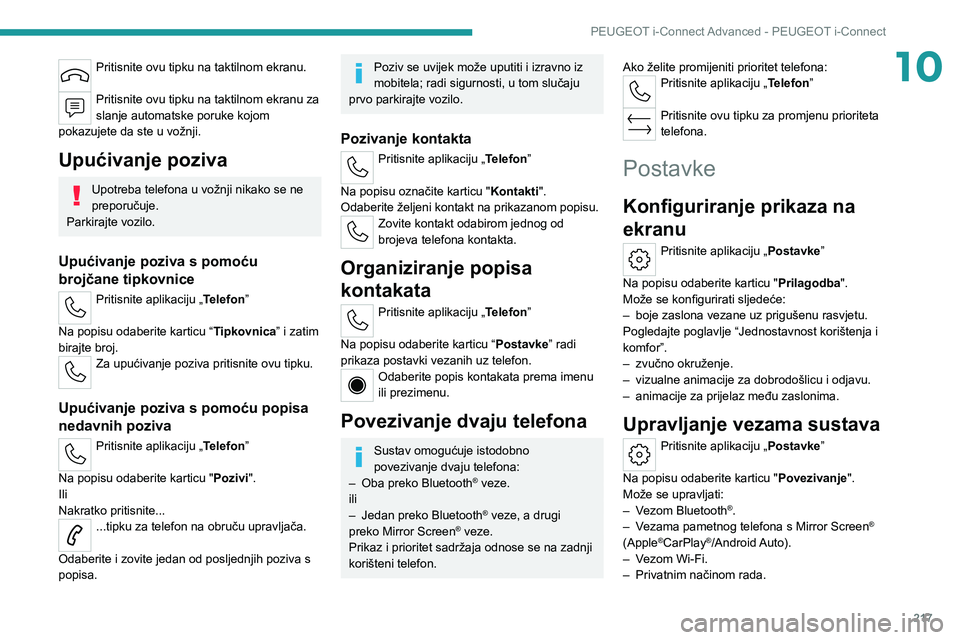
217
PEUGEOT i-Connect Advanced - PEUGEOT i-Connect
10Pritisnite ovu tipku na taktilnom ekranu.
Pritisnite ovu tipku na taktilnom ekranu za
slanje automatske poruke kojom
pokazujete da ste u vožnji.
Upućivanje poziva
Upotreba telefona u vožnji nikako se ne
preporučuje.
Parkirajte vozilo.
Upućivanje poziva s pomoću
brojčane tipkovnice
Pritisnite aplikaciju „Telefon”
Na popisu odaberite karticu “ Tipkovnica” i zatim
birajte broj.
Za upućivanje poziva pritisnite ovu tipku.
Upućivanje poziva s pomoću popisa
nedavnih poziva
Pritisnite aplikaciju „Telefon”
Na popisu odaberite karticu " Pozivi".
Ili
Nakratko pritisnite...
...tipku za telefon na obruču upravljača.
Odaberite i zovite jedan od posljednjih poziva s
popisa.
Poziv se uvijek može uputiti i izravno iz
mobitela; radi sigurnosti, u tom slučaju
prvo parkirajte vozilo.
Pozivanje kontakta
Pritisnite aplikaciju „Telefon”
Na popisu označite karticu " Kontakti".
Odaberite željeni kontakt na prikazanom popisu.
Zovite kontakt odabirom jednog od
brojeva telefona kontakta.
Organiziranje popisa
kontakata
Pritisnite aplikaciju „Telefon”
Na popisu odaberite karticu “ Postavke” radi
prikaza postavki vezanih uz telefon.
Odaberite popis kontakata prema imenu
ili prezimenu.
Povezivanje dvaju telefona
Sustav omogućuje istodobno
povezivanje dvaju telefona:
–
Oba preko
Bluetooth
® veze.
ili
–
Jedan preko
Bluetooth
® veze, a drugi
preko
Mirror Screen® veze.
Prikaz i prioritet sadržaja odnose se na zadnji
korišteni telefon. Ako želite promijeniti prioritet telefona:
Pritisnite aplikaciju „Telefon”
Pritisnite ovu tipku za promjenu prioriteta
telefona.
Postavke
Konfiguriranje prikaza na
ekranu
Pritisnite aplikaciju „Postavke
”
Na popisu odaberite karticu " Prilagodba".
Može se konfigurirati sljedeće:
–
boje zaslona vezane uz prigušenu rasvjetu.
Pogledajte poglavlje “Jednostavnost korištenja i
komfor”.
–
zvučno okruženje.
–
vizualne animacije za dobrodošlicu i odjavu.
–
animacije za prijelaz među zaslonima.
Upravljanje vezama sustava
Pritisnite aplikaciju „Postavke ”
Na popisu odaberite karticu " Povezivanje".
Može se upravljati:
–
V
ezom Bluetooth
®.
–
V
ezama pametnog telefona s Mirror Screen®
(Apple®CarPlay®/Android Auto).
–
V
ezom Wi-Fi.
–
Privatnim načinom rada.
Page 223 of 260
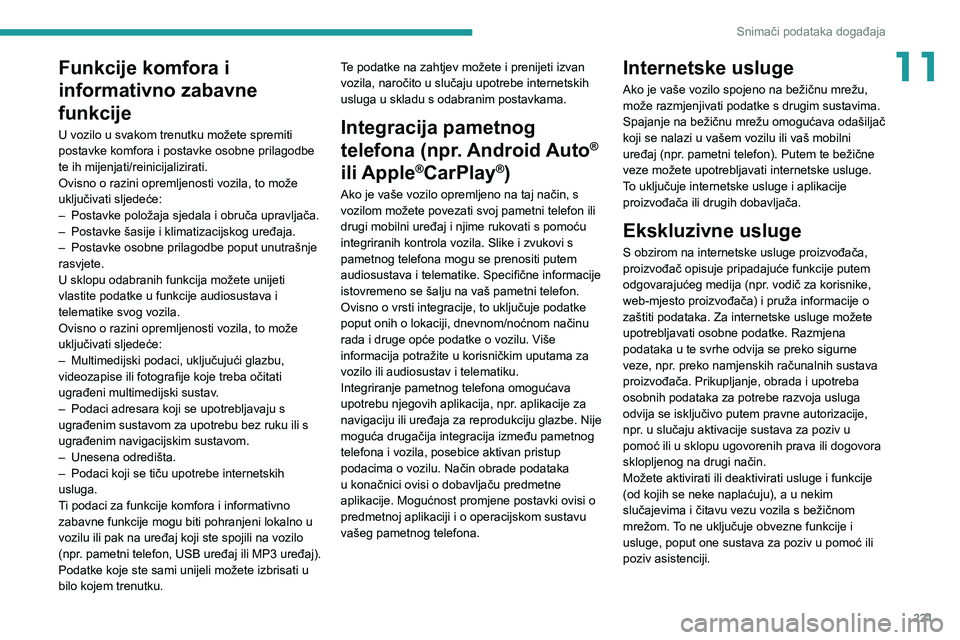
221
Snimači podataka događaja
11Funkcije komfora i
informativno zabavne
funkcije
U vozilo u svakom trenutku možete spremiti
postavke komfora i postavke osobne prilagodbe
te ih mijenjati/reinicijalizirati.
Ovisno o razini opremljenosti vozila, to može
uključivati sljedeće:
–
Postavke položaja sjedala i obruča upravljača.
–
Postavke šasije i klimatizacijskog uređaja.
–
Postavke osobne prilagodbe poput unutrašnje
rasvjete.
U sklopu odabranih funkcija možete unijeti
vlastite podatke u funkcije audiosustava i
telematike svog vozila.
Ovisno o razini opremljenosti vozila, to može
uključivati sljedeće:
–
Multimedijski podaci, uključujući glazbu,
videozapise ili fotografije koje treba očitati
ugrađeni multimedijski sustav
.
–
Podaci adresara koji se upotrebljavaju s
ugrađenim sustavom za upotrebu bez ruku ili s
ugrađenim navigacijskim sustavom.
–
Unesena odredišta.
–
Podaci koji se tiču upotrebe internetskih
usluga.
T
i podaci za funkcije komfora i informativno
zabavne funkcije mogu biti pohranjeni lokalno u
vozilu ili pak na uređaj koji ste spojili na vozilo
(npr.
pametni telefon, USB uređaj ili MP3 uređaj).
Podatke koje ste sami unijeli možete izbrisati u
bilo kojem trenutku. Te podatke na zahtjev možete i prenijeti izvan
vozila, naročito u slučaju upotrebe internetskih
usluga u skladu s odabranim postavkama. Integracija pametnog
telefona (npr.
Android
Auto
®
ili Apple
®CarPlay®)
Ako je vaše vozilo opremljeno na taj način, s
vozilom možete povezati svoj pametni telefon ili
drugi mobilni uređaj i njime rukovati s pomoću
integriranih kontrola vozila. Slike i zvukovi s
pametnog telefona mogu se prenositi putem
audiosustava i telematike. Specifične informacije
istovremeno se šalju na vaš pametni telefon.
Ovisno o vrsti integracije, to uključuje podatke
poput onih o lokaciji, dnevnom/noćnom načinu
rada i druge opće podatke o vozilu. Više
informacija potražite u korisničkim uputama za
vozilo ili audiosustav i telematiku.
Integriranje pametnog telefona omogućava
upotrebu njegovih aplikacija, npr. aplikacije za
navigaciju ili uređaja za reprodukciju glazbe. Nije
moguća drugačija integracija između pametnog
telefona i vozila, posebice aktivan pristup
podacima o vozilu. Način obrade podataka
u konačnici ovisi o dobavljaču predmetne
aplikacije. Mogućnost promjene postavki ovisi o
predmetnoj aplikaciji i o operacijskom sustavu
vašeg pametnog telefona.
Internetske usluge
Ako je vaše vozilo spojeno na bežičnu mrežu,
može razmjenjivati podatke s drugim sustavima.
Spajanje na bežičnu mrežu omogućava odašiljač
koji se nalazi u vašem vozilu ili vaš mobilni
uređaj (npr.
pametni telefon). Putem te bežične
veze možete upotrebljavati internetske usluge.
To uključuje internetske usluge i aplikacije
proizvođača ili drugih dobavljača.
Ekskluzivne usluge
S obzirom na internetske usluge proizvođača,
proizvođač opisuje pripadajuće funkcije putem
odgovarajućeg medija (npr.
vodič za korisnike,
web-mjesto proizvođača) i pruža informacije o
zaštiti podataka. Za internetske usluge možete
upotrebljavati osobne podatke. Razmjena
podataka u te svrhe odvija se preko sigurne
veze, npr. preko namjenskih računalnih sustava
proizvođača. Prikupljanje, obrada i upotreba
osobnih podataka za potrebe razvoja usluga
odvija se isključivo putem pravne autorizacije,
npr. u slučaju aktivacije sustava za poziv u
pomoć ili u sklopu ugovorenih prava ili dogovora
sklopljenog na drugi način.
Možete aktivirati ili deaktivirati usluge i funkcije
(od kojih se neke naplaćuju), a u nekim
slučajevima i čitavu vezu vozila s bežičnom
mrežom. To ne uključuje obvezne funkcije i
usluge, poput one sustava za poziv u pomoć ili
poziv asistenciji.